MTK平台全面测试用例
《MTK平台Monkey测试用例及报告》(中)

SW_Str_002
SW_Str_003
SW_Str_004
SW_Str_005
1. SIM卡已经安装 2. SD卡已经安装 Contacts 3. 手机和SIM卡中已经 存有多个联系人 1. SIM卡已经安装 2. SD卡已经安装 SMS 3. 手机上已经存有若干 短信和彩信 1. SIM卡已经安装 2. SD卡已经安装 Settings 3. 多个应用程序已经启 用 4.打开WIFI或数据流量 1. 相机图库中已经存有 Gallery/Cam 多张照片 era
SW_Str_006 deskclock SW_Str_007 calculator SW_Str_008 Email 1、登陆email帐号且存 在邮件 2.打开WIFI或数据流量
SW_Str_009 FM SW_Str_010 File Manager SW_Str_011 Sound Recorder SW_Str_012 System
系统应用压力测试
编号 SW_Str_001 Launcher 项目名称 预置条件 1. SIM卡已经安装 2. SD卡已经安装
SW04_KAZAM_Thunder3_4.7_2014_06_30 执行步骤 1.输入命令“adb shell monkey - p uncher3 --throttle 500 --pct-anyevent 100 -v 14400”
com.and roid.setti ngs
1.终端运行正常, 整个过程中无异常 发生 1.终端运行正常, 整个过程中无异常 发生 1.终端运行正常, 整个过程中无异常 发生 1.终端运行正常, 整个过程中无异常 发生
com.and roid.calc ulator2
1.终端运行正常, 整个过程中无异常 发生 1.终端运行正常, 整个过程中无异常 发生 1.终端运行正常, 整个过程中无异常 发生 1.终端运行正常, 整个过程中无异常 发生
MTK测试工具介绍

使用META进行射频相关的调试
基本问题分析
基本问题分析
用Meta工具调试的时候,手机是非信令模式下, 所以一定要把综测仪模式也要调到非信令模式下 (非Active模式,应调到BCH或者BCH+TCH)。 用Meta工具调试RX时候,要把综测仪的BCH信 道、频段与Meta中的设置一致。 用Meta工具调试TX的时候,要把综测仪的TCH 信道、频段与Meta中的设置一致。 同时一定要把database与手机中的软件对应起来
META效准方法
首先手机连接下载线,点击RECONNECT选项,选择 好COM口,在主界面,我们选择Update parameter选 项:
出现以下画面:
其中: ADC:电池电压检测
AFC:自动频率校准 TX iq:发射IQ信号校准,高斯滤波的最小频移键控的简称,是 GSM的一种调制方式 GMSK: 功率电平 RAMP: 发射斜率 RX Path loss:接收通路的损耗
一.利用Cather获取TRACE信息
1.使用下载线连接好手机,选择对应DB文件,
2.选择LOGGING 模式.
3.选择正确的端口.
4.连接.
5.此时,我们需要打开开发知会我们需要打开的FILTER 界面如下:
选择好FILTER后,即可对手机进行操作,等待出现 我们需要抓取TRACE的特定状态. 备注: 这里并不是抓到的TRACE信息就一定是有用的, 所以一定是需要在开发的引导下进行抓取.
META音频调节
首先手机连接下载线,点击RECONNECT选项,选择好COM口,在主界 面,我们选择Audio Tool选项:
选择对应的选择,我们可以调节手机各级的音量:
Cather工具介绍
MTK_UpgTool测试用例剖析

1、打开升级工具:。
2、进入升级工具界面,如下图:建议将升级软件放到UpgTool下的UpgData文件夹,并解压到对应的软件版本目录,不要解压到当前文件夹。
如下图所示:①在升级工具界面,选择,弹出提示,选择“否”不退出程序;选择“是”退出程序。
②在升级工具界面,选择,弹出提示选择“否”不退出程序;选择“是”退出程序。
③在升级/下载软件后,自动把软件的版本号改为售后软件的版本号,比如下载的软件版本号是“i6_A_1.00”,下载到手机上之后,进“*#225#”查看,版本号会变成“i6*A*1.00”。
下载的软件版本号是“i18_E_1.24a”,下载到手机上之后,进“*#225#”查看,版本号会变成“i18*E*1.24a”。
在主界面按“Ctrl+Alt+Shift+A”组合键切换是否开启,默认为开启,关闭后会在主窗口标题栏显示“(非售后使用版)”的字符串,如下图:开启和关闭后,升级成功后,手机开机进入*#225#查看软件版本号要正确。
3、串行端口:插入升级线或TRACE线,串行端口自动识别,如下图:注意,每台电脑自动识别的端口可能不一致,但要能自动识别。
对于用US B线升级的机,升级时,串行端口设置为USB数据线串口,如下图:(K201和i18就用数据端口)简单模式下:高级模式下:*#06#查询手机的IMEI码,并记录IMEI码。
4、正常升级:①鼠标左键单击“步骤1”图标,在提示框内选择存放升级软件的文件夹,如“步骤2”所示,最后选择确定,如“步骤3”所示。
软件加载完成后,如下图所示:选择“正常升级”,进入升级过程,在升级过程中,所以选项反灰显示(除停止任务、退出程序选项),如下图所示:手机产品测试作业指导书_UpgTool升级工具这时手机的RF参数被保存在升级工具的CalData文件夹中,以手机的IMEI码命名。
如下图所示:需要检查文件名称与第3步中记录的IMEI码保持一致,如果不一致,需要向工程师提出。
(MTK)蓝牙测试项解释
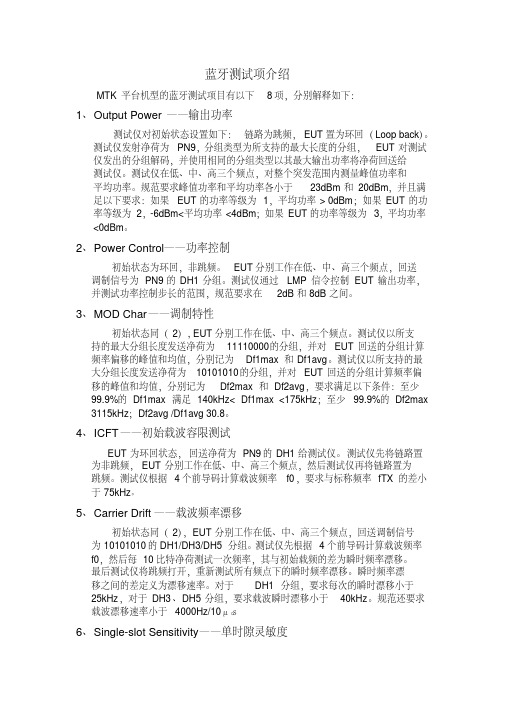
蓝牙测试项介绍MTK平台机型的蓝牙测试项目有以下8项,分别解释如下:1、Output Power ——输出功率测试仪对初始状态设置如下:链路为跳频,EUT置为环回(Loop back)。
测试仪发射净荷为PN9,分组类型为所支持的最大长度的分组,EUT对测试仪发出的分组解码,并使用相同的分组类型以其最大输出功率将净荷回送给测试仪。
测试仪在低、中、高三个频点,对整个突发范围内测量峰值功率和平均功率。
规范要求峰值功率和平均功率各小于23dBm和20dBm,并且满足以下要求:如果EUT的功率等级为1,平均功率> 0dBm;如果EUT的功率等级为2,-6dBm<平均功率<4dBm;如果EUT的功率等级为3,平均功率<0dBm。
2、Power Control——功率控制初始状态为环回,非跳频。
EUT分别工作在低、中、高三个频点,回送调制信号为PN9的DH1分组。
测试仪通过LMP信令控制EUT输出功率,并测试功率控制步长的范围,规范要求在2dB和8dB之间。
3、MOD Char——调制特性初始状态同(2), EUT分别工作在低、中、高三个频点。
测试仪以所支持的最大分组长度发送净荷为11110000的分组,并对EUT回送的分组计算频率偏移的峰值和均值,分别记为Df1max 和Df1avg。
测试仪以所支持的最大分组长度发送净荷为10101010的分组,并对EUT回送的分组计算频率偏移的峰值和均值,分别记为Df2max 和Df2avg,要求满足以下条件:至少99.9%的Df1max满足140kHz< Df1max <175kHz;至少99.9%的Df2max3115kHz;Df2avg /Df1avg 30.8。
4、ICFT——初始载波容限测试EUT为环回状态,回送净荷为PN9的DH1给测试仪。
测试仪先将链路置为非跳频,EUT分别工作在低、中、高三个频点,然后测试仪再将链路置为跳频。
MTK平台ATE tool的使用

根据分析结果生成详细的测试报 告,包括测试概述、结果分析和 建议等。
03
MTK平台ATE工具的常见问题 与解决方案
测试脚本的编写问题
总结词
测试脚本的编写是ATE工具使用中的 基础环节,常见问题包括脚本错误、 逻辑不完整等。
详细描述
在编写测试脚本时,需要注意脚本的 正确性和完整性,确保能够按照预期 进行测试。常见的错误包括语法错误、 逻辑错误、路径错误等,需要仔细检 查和调试。
总结词
测试结果不准确是ATE工具使用中的常见问 题,可能由于测试脚本的编写不准确、测试 环境的不稳定性等因素导致。
详细描述
对于测试结果不准确的问题,首先需要检查 测试脚本的编写是否正确,确保逻辑和计算 方式无误。其次需要检查测试环境是否稳定, 包括设备连接和环境配置等。如果问题依然 存在,可能需要进一步分析测试数据和日志, 找出问题的根源。
VS
ATE工具的功能包括但不限于:自动 化测试流程、测试数据采集与处理、 测试报告生成等。通过ATE工具的使 用,可以大幅提高测试效率,减少人 工干预,降低测试成本。
ATE工具在MTK平台中的重要性
在MTK平台的研发和生产过程中,ATE工具扮演着至关重要 的角色。由于MTK平台涉及的芯片种类繁多,且不同型号的 芯片在性能和功能上存在差异,因此需要进行大量的测试以 确保其质量和稳定性。
虚拟化技术
虚拟化技术将进一步应用于ATE工 具中,通过模拟硬件环境,实现 更真实、更可靠的测试结果。
ATE工具在MTK平台中的普及与应用
跨平台兼容性
定制化测试
针对MTK平台的特点和需求,ATE工具将提供更加 定制化的测试方案,满足不同客户和场景的需求。
随着MTK平台的广泛应用,ATE工具将更加 注重跨平台的兼容性,支持更多种类的芯片 和设备。
MTK用例汇总

功能正常 功能正常
功能正常
会议通话功能正常,能听到“会议”中 各人的声音 结束当前特定通话,其他通话继续
所有通话均结束
均显示正常
功能正常 功能正常
最多能进行六 方通话
多方通话时通话图标的显示: 1)当有多少通电话接通,应当有多少个通话图标; 2)当在各个通话中进行切换时;
1)通话过程中开启免提功能
2)通话中通话时间画面来信息
3)通话过程中进行一些插拔操作
4)在通话过程中插入耳机
5)在插入耳机通话过程中,按“免提”
6)通话中按挂机键挂机查看通话结束画面的显示 7)通话过程中闹铃时间到 8)静音模式下,接通电话后,插拔充电器
图标及字符显示正确
接通电话后显示图片和对方号码,没有 通话时间
显示正常
显示正常,显示通话号码不显示通话时 显示拨号图标,笔点该图标可拨号 无作用 显示正常 屏幕上方提示短信图标 1)有多个图标,但是当前正在通话的 图标和挂起电话的图标应不一样,号码 均显示正确; 2)所切换到的当前正在通话的图标应 与其他通话的图标不一样,号码均显示 正确; 功能正常 有提示音,且界面上方出现一个短信息 的图标 有提示音且有提示框出现,通话正常, 不会退出通话;当插入的是USB线时, 通话结束,应当跳出“USB设置”界面 声音应当从耳机中出来
操作步骤 注意“拨号中”显示是否完整
跳出拨号画面 确认提示画面 查看提示画面
查看通话画面显示 包括静音图标,闹铃图标等
插拔充电器,USB线,耳机
预计输出
测试结果
显示正常,电话簿中有保存姓名的应显 示对方姓名,反之则显示对方号码
PASS
图标及字符显示正确
PASS
备注
图标及字符显示正确
《完整版超详细!智能机展讯MTK测试用例》
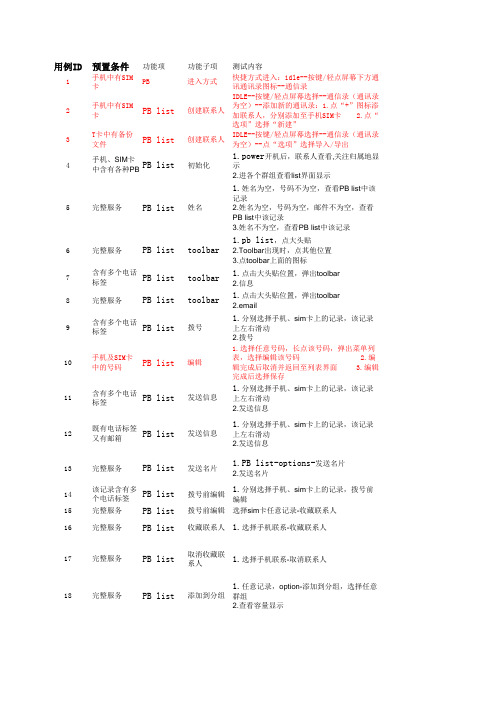
用例ID预置条件功能项功能子项测试内容1手机中有SIM卡PB进入方式快捷方式进入:idle--按键/轻点屏幕下方通讯通讯录图标--通信录2手机中有SIM卡PB list创建联系人IDLE--按键/轻点屏幕选择--通信录(通讯录为空)--添加新的通讯录:1.点“+”图标添加联系人,分别添加至手机SIM卡 2.点“选项”选择“新建”3T卡中有备份文件PB list创建联系人IDLE--按键/轻点屏幕选择--通信录(通讯录为空)--点“选项”选择导入/导出4手机、SIM卡中含有各种PBPB list初始化1.power开机后,联系人查看,关注归属地显示2.进各个群组查看list界面显示5完整服务PB list姓名1.姓名为空,号码不为空,查看PB list中该记录2.姓名为空,号码为空,邮件不为空,查看PB list中该记录3.姓名不为空,查看PB list中该记录6完整服务PB list toolbar 1.pb list,点大头贴2.Toolbar出现时,点其他位置3.点toolbar上面的图标7含有多个电话标签PB list toolbar1.点击大头贴位置,弹出toolbar2.信息8完整服务PB list toolbar 1.点击大头贴位置,弹出toolbar2.email9含有多个电话标签PB list拨号1.分别选择手机、sim卡上的记录,该记录上左右滑动2.拨号10手机及SIM卡中的号码PB list编辑1.选择任意号码,长点该号码,弹出菜单列表,选择编辑该号码 2.编辑完成后取消并返回至列表界面 3.编辑完成后选择保存11含有多个电话标签PB list发送信息1.分别选择手机、sim卡上的记录,该记录上左右滑动2.发送信息12既有电话标签又有邮箱PB list发送信息1.分别选择手机、sim卡上的记录,该记录上左右滑动2.发送信息13完整服务PB list发送名片1.PB list-options-发送名片2.发送名片14该记录含有多个电话标签PB list拨号前编辑1.分别选择手机、sim卡上的记录,拨号前编辑15完整服务PB list拨号前编辑选择sim卡任意记录-收藏联系人16完整服务PB list收藏联系人 1.选择手机联系-收藏联系人17完整服务PB list 取消收藏联系人1.选择手机联系-取消联系人18完整服务PB list添加到分组1.任意记录,option-添加到分组,选择任意群组2.查看容量显示19有sns账户,sns客户端启动PB list获取sns好友1.PB list-option-获取sns好友2.选择任意sns账户20手机、SIM卡中含有各种PB,SNS账户含有各种记录PB list排序查看手机、SIM卡中,SNS账户含有排序是否符合预期结果21完整服务新建联系人有效性1.新建联系人编辑界面姓名不输入2.非号码的其他字段随机输入后保存3.提示界面确定22完整服务新建联系人有效性1.新建联系人至手机,编辑界面任意号码输入如仅输入一个+ ,2.非姓名的其他字段随机输入后直接home或者power3.提示界面确定23完整服务新建联系人有效性1.新建联系人至任意SIM卡,编辑界面任意号码输入如仅输入一个+ ,2.非姓名的其他字段随机输入后直接home或者power3.提示界面确定24完整服务新建联系人有效性1.新建联系人至任意SIM卡,姓名或者号码2.其他字段随机输入后,确认25完整服务新建联系人联系人照片1.用已设置来电图片的号码来电注:(jpg,png,bmp,gif,wbmp均要测试) 2.建立多方通话查看大头贴显示26完整服务新建联系人联系人照片 1.点击联系人图标-拍照27完整服务新建联系人联系人照片 1.点击联系人图标-默认照片28完整服务新建联系人姓名1.联系人-点击+ 选择话机联系人-姓名2.输入中文+英文+数字+符号的混合字符3.保存后查看详情4.关机后开机在查看姓名是否正确29完整服务新建联系人电话标签1.电话标签-选择住宅分别输入正常使用的移动号码、联通号码、固话、国际长途号码,保存成功30完整服务新建联系人电话标签1.电话标签-选择工作分别输入正常使用的移动号码、联通号码、固话、国际长途号码,保存成功31完整服务新建联系人电话标签1.电话标签-选择工作传真输入1位数字,保存2.群组、铃声、大头贴等设置任意32完整服务新建联系人电话标签1.电话标签-选择其他电话号码中间,含有, *,或#或 P或 W,保存2.P或W开头输入其他字符后保存33完整服务新建联系人电话标签1.电话标签-自定义输入正常大小名称后再输入号码后,编辑成功2.查看新增记录显示34完整服务新建联系人邮箱1.新建PB至手机编辑邮箱随机输入内容,此界面只能使用数字输入法和字母输入法,分别输入规则与不规则的地址2.群组设置为朋友保存成功,查看记录正确性35完整服务新建联系人邮箱1.邮箱标签-自定义输入正常大小名称后再输入号码后,编辑成功2.查看新增记录显示36完整服务新建联系人即时信息标签1.新建PB至手机编辑正确AIM2.群组设置为朋友保存成功,查看记录正确性37完整服务新建联系人即时信息标签1.新建PB至手机编辑正确windows live2.群组设置为朋友保存成功,查看记录正确性38完整服务新建联系人即时信息标签1.新建PB至手机编辑正确yahoo2.群组设置为朋友保存成功,查看记录正确性39完整服务新建联系人即时信息标签1.新建PB至手机编辑正确skype2.群组设置为朋友保存成功,查看记录正确性40完整服务新建联系人即时信息标签1.新建PB至手机编辑正确QQ2.群组设置为朋友保存成功,查看记录正确性41完整服务新建联系人即时信息标签1.新建PB至手机编辑正确google talk2.群组设置为朋友保存成功,查看记录正确性42完整服务新建联系人即时信息标签1.即时信息标签-自定义输入正常大小名称后再输入号码后,编辑成功2.查看新增记录显示43完整服务新建联系人分组1.新建PB选择分组2.试图选择sns账户44完整服务新建联系人分组1.新建PB选择用户添加的多个分组(内置分组、自定义分组都要选择),保存,查看详情45完整服务新建联系人铃声选择默认铃声,设置成功后呼叫测试机验证46完整服务新建联系人铃声手机铃声列表界面选择任意铃声后,呼叫测试机验证47完整服务新建联系人铃声1.新键联系人到手机,铃声更多铃声2.选择U盘任意文件夹下的audio 文件(mp3、midi、wav、aac、amr需要全部验证)48完整服务新建联系人更多街道输入中英数字符号等混合字符至满后继保存49完整服务新建联系人更多城市输入中英数字符号等混合字符至满后继保存50完整服务新建联系人更多公司名称输入符号字符至满后继续输入保存51完整服务新建联系人更多1.URL输入正确的网址保存2.详情界面,点击互联网图标52完整服务新建联系人更多生日输入正确的日期查看详情显示53完整服务新建联系人更多备注输入中文+英文+数字+符号的混合字符54完整服务新建联系人姓名1.新建联系人至任意SIM卡输入新增号码的名称为(中文+英文)保存 2.关机后重启,再次进入查看55完整服务新建联系人姓名1.新建联系人至任意SIM卡输入新增号码的名称为(中文+英文)保存 2.关机后重启,再次进入查看56完整服务新建联系人办公电话1.新建联系人至任意SIM卡编辑移动号码,输入“#、*、P、w”字符,确认注意:+在非首位位置,保存时会提示无效号码57完整服务新建联系人别名1.新建联系人至任意SIM卡输入新增号码的名称为(中文+英文)保存 2.关机后重启,再次进入查看58完整服务新建联系人其他1.新建PB至SIM卡,所有项输入新增号码至满,确认保存 2.退出到idle后再进入查看59完整服务新建联系人SIM卡姓名编码压缩1.新建联系人至任意SIM卡2.姓名编辑页面3.输入等于6个中文字符确认保存该记录后查看验证60完整服务新建联系人SIM卡姓名编码压缩1.电话本选择任意SIM卡的记录详情界面打开编辑2.姓名编辑界面3.输入11个汉字并确认保存61完整服务新建联系人SIM卡姓名编码压缩1.电话本选择任意SIM卡的记录详情界面打开编辑2.姓名编辑界面3.输入14个英文字母并确认保存62完整服务新建联系人SIM卡姓名编码压缩1.sim卡支持14byte,选择手机中的该条记录复制到SIM卡2.复制成功后查看复制成功的该条记录63完整服务新建联系人SIM卡姓名编码压缩1.sim卡支持14byte,选择手机中的该条记录复制到SIM卡2.复制成功后查看复制成功的该条记录64完整服务新建联系人SIM卡姓名编码压缩1.sim卡支持14byte,选择手机中的该条记录复制到SIM卡2.复制成功后查看复制成功的该条记录65手机、SIM卡有各种PB新建联系人多状态交互1.进入电话本,选择手机分组记录复制到SIM22.复制中,有来电并接通3.打开功能菜单选择电话本选择手机分组记录复制到SIM266完整服务联系人详情基本资料1.手机记录未收藏,关注详情显示2.手机记录已经收藏,关注详情显示3.查看SIM/USIM卡详情确认是否有收藏67完整服务联系人详情基本资料1.编辑异地地的号码查看详情显示2.确认归属地显示68完整服务联系人详情基本资料 1.点击号码栏位的短信图标69完整服务联系人详情基本资料 1.点击号码栏位的拨号图标70完整服务联系人详情基本资料点击邮件地址栏位或者图标71完整服务联系人详情基本资料1.点击分组栏位,设置其他分组之后,再次查看详情显示72完整服务联系人详情基本资料点击网站栏位73完整服务联系人详情基本资料点击即时信息栏位74完整服务联系人详情基本资料1.详情,点大头贴2.Toolbar出现时,点其他位置3.点toolbar上面的图标75完整服务联系人详情基本资料1.点击大头贴位置,弹出toolbar2.信息76完整服务联系人详情基本资料1.号码字段中只有一个记录,点击大头贴位置,弹出toolbar2.send msg图标,弹出号码选择列表选择任意记录77手机联系人各个字段全满联系人详情通话记录1.语音呼叫该记录所有号码2.详情界面切换tab至通话记录3.点击记录的拨号图标78完整服务联系人详情通话记录1.详情界面切换tab至通话记录2.选项-删除-标记多条记录后,进行操作79完整服务联系人详情信息1.详情界面切换tab至信息2.选项-删除-标记多条记录后,进行操作80sim卡联系人联系人详情基本资料 1.点击号码栏位的短信图标81sim卡联系人联系人详情基本资料 1.点击号码栏位的拨号图标82sim卡联系人联系人详情信息1.详情界面切换tab至信息2.点击任意记录83USIM卡联系人联系人详情基本资料 1.点击号码栏位的短信图标84USIM卡联系人联系人详情基本资料 1.点击号码栏位的拨号图标85USIM卡联系人联系人详情通话记录1.详情界面切换tab至通话记录2.选项-删除-标记多条记录后,进行操作86USIM卡联系人联系人详情信息1.详情界面切换tab至信息2.点击任意记录87SNS客户端启动且有数据更新联系人详情SNS联系人1.详情界面切换tab至活动更新2.点击更新的图标,联网更新SNS信息88完整服务导入导出从SIM卡1复制从SIM卡1复制89完整服务导入导出从SIM卡2复制1.联系人-options-导入导出2.从SIM卡2复制90完整服务导入导出复制到SIM卡11.联系人-options-导入导出2.复制到SIM卡13.标记部分或者全部联系人,点击确认复制91完整服务导入导出复制到SIM卡21.联系人-options-导入导出2.复制到SIM卡2 提示:部分信息可能丢失,继续?确认92完整服务导入导出复制到SIM卡21.联系人-options-导入导出2.复制到SIM卡23.标记部分或者全部联系人,点击确认复制93完整服务导入导出从T卡导入1.联系人-options-导入导出2.从T卡导入94完整服务导入导出从T卡导入1.联系人-options-导入导出2.从T卡导入3.标记部分或者全部联系人,点击确认导入95完整服务导入导出导出到U盘1.联系人-options-导入导出2.导出到U盘3.标记部分或者全部联系人,点击确认导出96完整服务导入导出发送名片1.联系人-options-导入导出2.发送名片3.标记部分记录发送名片通过彩信97手机、SIM卡含有各种记录查找查找1.朋友分组为空,将该分组名称修改名称后再修改回朋友2.进入PB全部分组,输入数字进行快速查找,确保家庭和同事分组有相关查询记录3.按左右方向键切换分组查看分组记录与输入数字键的匹配98手机、SIM卡含有各种记录查找查找输入正确的10位号码 确认99手机、SIM卡含有各种记录查找数字查找在全部列表界面按0-9键中任意键100手机、SIM卡含有各种记录查找数字查找1.姓名(中英文)支持全字符查找,中文名称对应全拼如:yinbaokun,可以通过y, yi, yin, yinb,yinba, yinbao, yinbaok,yinbaoku, yinbaokun等字符串查找出来,中文名称对应全拼,例,殷保坤(yinbaokun)101手机、SIM卡含有各种记录查找数字查找1.中英文都支持first name和last name分开查找;如yin baokun可以分为yin和baokun两个字符串查找,通过yin, bao, baokun等都可以查出来102手机、SIM卡含有各种记录查找数字查找 1.支持号码的任意位匹配查找;即只要号码中含有输入数字就可以查出来,输入1位数字开始匹配;103手机、SIM卡含有各种记录查找字母查找1.进入电话本,在全部列表界面按1对应的符号“, .?!' " -!@:;/” 这些符号查询104手机、SIM卡含有各种记录查找字母查找1.姓名(中英文)支持全字符查找,中文名称对应全拼如:yinbaokun,可以通过y, yi, yin, yinb,yinba, yinbao, yinbaok,yinbaoku, yinbaokun等字符串查找出来,中文名称对应全拼,例,殷保坤(yinbaokun)105手机、SIM卡含有各种记录查找字母查找1.中英文都支持first name和last name分开查找;如yin baokun可以分为yin和baokun两个字符串查找,通过yin, bao, baokun等都可以查出来106手机、SIM卡含有各种记录查找字母查找 1.支持号码的任意位匹配查找;即只要号码中含有输入数字就可以查出来,输入1位数字开始匹配;107手机、SIM卡含有各种记录查找模糊查找测试机建立通话,通话中进入PB列表输入数字进行各个分组中进行查找匹配验证108手机、SIM卡含有各种记录查找模糊查找双卡SIM卡和phone的PB记录都满,进入PB列表输入数字进行进行查找匹配验证,并验证查找到的时间109完整服务删除联系人单个记录 1.长按任意记录,删除联系人110完整服务删除联系人多条记录1.pb list,选项,删除联系人2.快速查找需要删除的记录后,标记后3.进行操作111SIM卡联系人删除联系人多条记录1.pb list,选项,删除联系人2.快速查找需要删除的记录后,标记后3.进行操作112手机、SIM卡有各种PB删除联系人交互状态1.进入电话本,选择手机记录(标记多个)删除2.删除中,有来电选择挂断/接听3.打开功能菜单选择电话本标记手机记录删除113完整服务设置账户1.查看账户显示2.进行横竖屏显示3.设置为非中文显示查看翻译显示114手机存储空间足够设置优先存储位置1.优先存储位置-手机2.新建PB存储后,查看显示115手机存储空间不足,SIM卡设置优先存储位置1.优先存储位置-手机2.新建PB存储弹出空间不足,选择其他地方保存联系人确定,弹出选择其他位置3.设置界面,选择SIM卡116完整服务设置优先存储位置1.优先存储位置-SIM卡12.新建PB存储后,查看显示117完整服务设置优先存储位置1.优先存储位置-每次询问2.新建PB,弹出优先存储位置选择界面3.分别选择每一个位置验证,保存后,查看记录显示118完整服务设置显示选项1.显示选项-手机2.返回PB查看显示119完整服务设置显示选项1.联系人-options-设置2.显示选项-SIM卡13.返回PB查看显示120未设置快速拨号设置快速拨号1.数字2-9任意一个进行设置2.选择有大头贴的记录(该记录有姓名有号码)121已设置快速拨号设置快速拨号选项--编辑,输入新的号码后,确认122已设置快速拨号设置快速拨号选项-修改联系人后保存123已设置快速拨号设置快速拨号1. 选项-删除2..弹出提示框后,确认124 SDN为正常使用号码设置服务号码1.服务号码-列表2.按键SL、触笔-选项-语音电话125 SDN为正常使用号码设置服务号码1.服务号码-列表2.按键ok、触笔点击号码3.按键SL、触笔-选项-视频电话126SIM卡、手机PB不空设置容量查询任意手机组新建M条记录,SIM卡组删除N条记录,查看容量显示127有sns账户设置容量查询1.删除sns的记录后2.同步sns上的PB记录查看容量显示128完整服务群组群组操作1.联系人-options-群组2.打开任意群组3.添加成员129完整服务群组群组操作1.任意群组(非sns分组)打开显示所有联系人2.点击大头贴130完整服务群组群组操作1.任意群组(非sns分组)打开显示所有联系人,长点任意联系人2.收藏联系人3.取消收藏131有sns群组群组群组操作1.联系人-options-群组2.打开任意sns群组记录3.在sns分组中长按一个联系人4.sns分组查看选项5.sns点击右上角图标132自定义群组有多条记录,至少10条群组解散分组 1.长按任意自定义群组选择解散分组133自定义群组有多条记录,至少10条群组发送信息1.群组中联系人含有各类正常使用的号码(如:移动号码、联通号码、电信号码、座机号码)2.发送信息,后查看结果134某一条记录号码邮箱含有多个字段群组发送信息1.群组中联系人既有电话号码也有邮箱(号码全部是正确号码、邮箱均为不正常的地址)2.发送信息,进入选择pb列表界面标记之后3.发送信息查看结果135自定义群组有多条记录,至少10条群组发送邮件1.群组中记录中每一个记录都有一个邮箱地址的记录(邮箱均为正确的地址)2.发送邮件,查看结果136完整服务群组分组名称1.联系人-options-分组2.列表界面-长按任意分组3.编辑分组名称界面,清空组名保存137完整服务群组分组名称1.联系人-options-分组2.列表界面点击添加图标138完整服务群组分组名称1.联系人-options-分组-新建分组-编辑组名2.切换各种输入法随机输入后保存3.保存后查看详情4.关机后开机在查看新建分组名称是否正确139完整服务群组管理成员1.任意群组-管理成员2.标记部分、标记全部后确定140已经添加记录群组管理成员1.任意群组-管理成员2.搜索,查找后,去除标记图标,确认141完整服务群组铃声1.选择U盘任意文件夹下的audio 文件2.使用该群组中的号码呼叫测试机142手机记录未设置铃声群组铃声1.记录为设置更多铃声2.将该记录添加到多个群组,各个群组设置铃声为任意格式的铃声(MP3、midi、aac、wav、amr)3.使用该号码呼叫测试机143手机记录设置铃声群组铃声1.记录设置更多铃声2.将该记录添加到任意群组,群组设置铃声为任意格式(MP3、midi、aac、wav、amr)3.使用该号码呼叫测试机144收藏列表为空收藏夹收藏1.收藏列表-option-添加收藏2.pb列表添加至收藏,联系人列表界面,标记记录确认145收藏列表为空收藏夹收藏1.收藏列表-option-添加收藏2.pb列表添加至收藏,联系人列表界面,标记记录取消146收藏列表不为空收藏夹收藏1.收藏列表-option-移除收藏2.标记部分或者全部记录确认147完整服务收藏夹收藏1.姓名为空,号码不为空,查看收藏中该记录2.姓名为空,号码为空,邮件不为空,查看收藏中该记录3.姓名不为空,查看收藏中该记录148完整服务收藏夹收藏1.任意收藏记录,点大头贴2.Toolbar出现时,点其他位置3.点toolbar上面的图标149含有多个电话标签收藏夹收藏1.任意收藏记录点击大头贴位置,弹出toolbar2.信息150完整服务收藏夹收藏1.任意收藏记录点击大头贴位置,弹出toolbar2.email151完整服务收藏夹收藏1.任意收藏记录号码字段中只有一个记录,点击大头贴位置,弹出toolbar2.send msg图标,弹出号码选择列表选择任意记录152收藏列表不为空收藏夹收藏1.任意收藏记录(仅有一个电话标签),该记录上左右滑动2.拨号153收藏列表不为空收藏夹收藏1.任意收藏记录含有多个电话标签,该记录上左右滑动2.拨号154收藏列表不为空收藏夹收藏1.任意收藏记录(仅有一个电话标签),该记录上左右滑动2.发送信息155收藏列表不为空收藏夹收藏1.任意收藏记录含有多个电话标签,该记录上左右滑动2.发送信息156收藏列表不为空收藏夹收藏1.任意收藏记录(既有电话标签又有邮箱),该记录上左右滑动2.发送信息157该记录含有多个电话标签收藏夹收藏 1.任意收藏记录,拨号前编辑158该记录含有多个电话标签收藏夹收藏 1.任意收藏记录,查看联系人159最近使用不为空收藏夹最近使用查看选项显示-全部删除160最近使用不为空收藏夹最近使用1.呼叫2个不同的号码,多次2.进入最近使用中查看最近使用显示161最近使用不为空收藏夹最近使用1.呼叫A号码,N次2.视频呼叫B号码M次2.进入最近使用中查看最近使用显示162手机、SIM卡含有各种记录收藏夹最近使用1.电话本中查找到姓名为符号,且PB中有与输入完全匹配的记录2.呼叫后进最近使用查找163手机、SIM卡含有各种记录收藏夹最近使用1.最近使用分组-查找2.姓名(中英文)支持全字符查找,中文名称对应全拼如:yinbaokun,可以通过y, yi, yin, yinb,yinba, yinbao, yinbaok,yinbaoku, yinbaokun等字符串查找出来,中文名称对应全拼,例,殷保坤(yinbaokun)164手机、SIM卡含有各种记录收藏夹最近使用1.最近使用分组-查找2..支持号码的任意位匹配查找;即只要号码中含有输入数字就可以查出来,输入1位数字开始匹配;165完整服务收藏夹最近使用1.任意最近使用记录,点大头贴2.Toolbar出现时,点其他位置3.点toolbar上面的图标166含有多个电话标签收藏夹最近使用1.任意最近使用记录点击大头贴位置,弹出toolbar2.信息167完整服务收藏夹最近使用1.任意最近使用记录号码字段中只有一个记录,点击大头贴位置,弹出toolbar2.send msg图标,弹出号码选择列表选择任意记录168最近使用不为空收藏夹最近使用1.任意最近使用记录(仅有一个电话标签),该记录上左右滑动2.发送信息169PB中保存有总机号码,且姓名不为空来电显示分机来电显示1.使用分机拨打测试机,检验来电显示170PB中保存有固定电话号码,姓名不为空,且不带区号来电显示固定电话来电显示1.使用该固定电话来电,检验来电显示171在PB中保存有一个名字为空的号码呼出显示呼出显示-号码已保存呼出在PB中保存有名字为空但号码不空的记录,观察它的呼出显示172PB中保存总机和分机号,且姓名不为空呼出显示呼出分机显示1.PB中已保存总机和分机号(如50802727P2113),且姓名不为空2.在idle界面直接拨打该号码,检验呼出显示173有SIM卡,PB不空其他开机后查看【开启触屏音】1.开机后马上进入PB查看2.请稍后中,触笔点击屏幕174双卡,SIM卡1满,SIM2未满PB空间已满其他极限操作1.进入电话本-择“SIM卡1”新建联系人后保存;2.再删除条一条SIM1上的PB记录,再进行增加记录操作175手机/SIM卡记录都满,且有大量图片其他极限操作1.图片浏览器浏览某一张图片如A2.浏览中有来电,且设置的来电大头贴也是A(需测试jpg、png、bmp、gif四种格式)176容量满后转换其他语言其他极限操作通讯录容量满后,将手机语言设为除中文外的其他语种,对通讯录进行各项操作177容量满后重新开机其他极限操作通讯录容量满后,将手机关机后重新开机178容量满后插入充电器其他极限操作通讯录容量满后插入充电器,并对通讯录进行全部删除操作时来电,接听/不接听179发送短信进入通讯录其他交叉操作发送短信时进入通讯录选择收件人180阅读短信添加发件人至通讯录其他交叉操作阅读短信选择将发件人添加至通讯录181通话中进入通讯录其他交叉操作通话过程中进入通讯录,并进行各项操作182充电状态进入通讯录其他交叉操作充电过程中进入通讯录并进行各项操作183其他语言进入通讯录其他交叉操作使用中文以外手机中的其他语言进入通讯录进行各项操作184有SIM卡,PB不空其他开机后查看【开启触屏音】1.开机后马上进入PB查看2.请稍后中,触笔点击屏幕185SIM卡支持14byte多国语言复制1.切换到各个语言环境下分别验证2.姓名输入多国的字符后保存3.通过快速查找验证结果。
MTK测试工具介绍
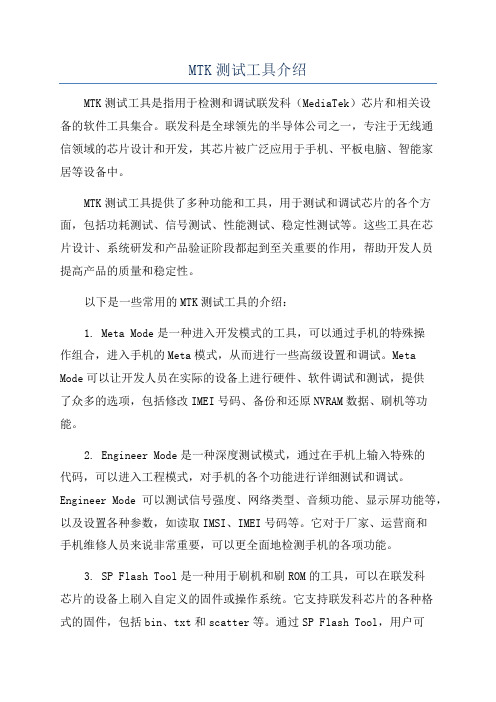
MTK测试工具介绍MTK测试工具是指用于检测和调试联发科(MediaTek)芯片和相关设备的软件工具集合。
联发科是全球领先的半导体公司之一,专注于无线通信领域的芯片设计和开发,其芯片被广泛应用于手机、平板电脑、智能家居等设备中。
MTK测试工具提供了多种功能和工具,用于测试和调试芯片的各个方面,包括功耗测试、信号测试、性能测试、稳定性测试等。
这些工具在芯片设计、系统研发和产品验证阶段都起到至关重要的作用,帮助开发人员提高产品的质量和稳定性。
以下是一些常用的MTK测试工具的介绍:1. Meta Mode是一种进入开发模式的工具,可以通过手机的特殊操作组合,进入手机的Meta模式,从而进行一些高级设置和调试。
Meta Mode可以让开发人员在实际的设备上进行硬件、软件调试和测试,提供了众多的选项,包括修改IMEI号码、备份和还原NVRAM数据、刷机等功能。
2. Engineer Mode是一种深度测试模式,通过在手机上输入特殊的代码,可以进入工程模式,对手机的各个功能进行详细测试和调试。
Engineer Mode可以测试信号强度、网络类型、音频功能、显示屏功能等,以及设置各种参数,如读取IMSI、IMEI号码等。
它对于厂家、运营商和手机维修人员来说非常重要,可以更全面地检测手机的各项功能。
3. SP Flash Tool是一种用于刷机和刷ROM的工具,可以在联发科芯片的设备上刷入自定义的固件或操作系统。
它支持联发科芯片的各种格式的固件,包括bin、txt和scatter等。
通过SP Flash Tool,用户可以更改手机的操作系统版本、修复软件故障或主板问题,以及提高系统的性能和稳定性。
4. MTK Engineering Mode是一种专业级的测试工具,用于测试和调试联发科芯片和相关设备。
它提供了详细的硬件信息和测试选项,包括手机硬件信息、SIM卡信息、电池信息、Wi-Fi信息、传感器信息等。
MTK Engineering Mode还可以测试并调整手机的信号强度、网络类型、音频效果、视频效果、电池寿命等。
新版测试规范例- PB

ID所属模块检测目的用例级别编写人预置条件YHA-1-01电话簿PB为空时查找A雷利PB为空YHA-1-02电话簿PB为空时快捷键进入查找A雷利PB为空YHA-1-03电话簿PB为非空时快捷键进入查找A雷利PB非空YHA-1-04电话簿PB非空时查找A雷利PB非空YHA-1-05电话簿查找到的记录进行拨号/IP拨号A雷利全服务YHA-1-06电话簿查找到的记录进行发送短信息(发送彩信)A雷利全服务检测方法1.对所找到的记录进入功能菜单选择发送到的记录进入功能菜单选择发送彩信。
1.(1)进入电话簿->查找->按姓名查找输母,也可以无任何输入的情况下进行查找.(2)进入电找->按群组查找,选择任意组进行查找.(龙旗MTK平快速查找,直接进入查找列表查找所需要的记录.对所找到的记录1.进入功能菜单选择拨号选择IP呼叫,进行呼叫并建立通话。
在已拨电话中录的显示。
进入电话簿->查找1.按姓名2.按群组查找进行查找)3.快速查找/查找.在待机界面用快捷键进入电话簿记录在待机界面用快捷键进入电话簿记录YHA-1-07电话簿查找到的记录阅读测试A雷利全服务YHA-1-08电话簿查找到的记录进行修改A雷利全服务YHA-1-09电话簿查找到的记录进行删除A雷利全服务YHA-1-10电话簿查找到的记录编辑群组A雷利全服务YHA-1-11电话簿查找到的记录进行异地复制和移动A雷利全服务YHA-1-12电话簿查找到的记录移到其他组、查看号码、查看姓名、单键拨号A雷利全服务1.对查找到的记录选择异地复制.2.对动.对所找到的记录进入功能菜单选择删除。
1.查找到的记录选择移到其他组,在电显示。
2.查找到的记录选择查看号码。
3.查找到的查看姓名。
4.查找到的记录选择单键拨号,在待机设置的单键拨号的数字并建立通话。
对所找到的记录进入功能菜单设置任意群对所找到的记录进入功能菜单选择阅读,、家庭号码、公司号码、电子邮箱、传真号码、图铃声链接、来电群组。
MTK校准综测作业指导校准功能测试指导书

MTK-atedemo校准/综测作业指导一.目的:规范我公司主板校准/综测操作方法,保证产品质量。
二. 计算机的配置要求生产用计算机应采用运行稳定的工控机,CPU在PIII800以上,内存256M,Windows2000 以上。
预装Agilent 或着NI 的GPIB 卡及其驱动。
三. 系统硬件的连接该测试系统的硬件由手机综测仪、程控直流电源和工控机组成。
手机综合测试仪支持Agilent 8960 和CMU200。
程控直流电源支持Agilent663XX 系列,和Keithley23XX 系列电源。
程控直流电源为可选件,如不提供,则可采用假电池的方式给主板供电。
连接如下图所示:四.安装软件先将港利发布的安装包解压到本地目录后,运行其中的setup.exe 文件,安装过程中会提示选择适当的安装路径,默认的安装路径是C:\Program Files\MTK-atedemo\五.打开软件在软件安装路径下点击MTK_atedemo即可运行该综合测试软件。
打开后的界面如下图一所示六.测试选项配置点击上图Report system选项,出现下图选择测试选项,综合测试仪地址,电源地址,CPU型号,电脑端口(我司会根据不同机型,在给出校准参数的同时会抓配置图片告知测试选项).六.校准参数配置A.点击上图Select NVRAM Database file选项,配置该测试机型Database文件.B.点击上图中Select Config file选项,配置校准参数中的.CFG文件。
C.点击上图中的Select Calibration file 选项,配置校准参数中的.ini文件.D.点击上图中Select Test Setup file选项,配置校准参数中的SETUP文件。
配置完成后,点击Save Change 保存配置并退出。
回到初始界面下图Initial Final Test 只综测Initial Calibration 只校准Initial Cal and Final 校准加综测根据我司要求选择不同选项初始化仪器,OK后出现下图界面接上待测试主板,接上RF射频线,电击Calibration Test开始测试作业。
MTK WiFi定频工具测试说明【指令进入】【附加载波测试】

WiFi定频工具测试说明【附加载波测试】一、测试前准备【1】关闭WiFi、BT开关;在定位界面关闭WiFi与BT扫描服务;【2】进入定频工具界面:第一种方法:设置搜索框里面输入:#engmode第二种方法:USB与电脑连接,输入以下adb命令,进入定频工具界面。
MTK工程定频模式进入指令:adb rootadb shell am start -n com.mediatek.engineermode/.EngineerMode然后,如图所示,点击对应的测试项目,进入定频测试界面;二、移动设备的Tx测试1、点击选择测试项目WiFi。
2、选择Tx进入测试页面:3、Tx的测试方法如图所示,测试2.4G就选择2.4G频段的信道,测试5G就选择5G频段的信道,当信道、速率、带宽选择完毕后,点击“Go”被测设备发射信号,仪器上则设置为接收,即可在仪器或电脑上观察测试结果(不同仪器有不同的测试软件)。
注意,WiFi不同模式对应的传输速率如下说明:11b模式,对应的传输速率有1Mbps、2Mbps、5.5Mbps、11Mbps;11g模式,对应的传输速率有6Mbps、9Mbps、12Mbps、18Mbps、24Mbps、36Mbps、48Mbps和54Mbps;11a模式,对应的传输速率有6Mbps、9Mbps、12Mbps、18Mbps、24Mbps、36Mbps、48Mbps和54Mbps;11n模式,对应的传输速率有MCS0、MCS1、MCS2、MCS3、MCS4、MCS5、MCS6、MCS7;11ac模式,对应的传输速率有MCS0、MCS1、MCS2、MCS3、MCS4、MCS5、MCS6、MCS7、MCS8、MCS9;1、选择Rx测试项目2、Rx的测试方法如图所示,测试2.4G就选择2.4G频段的信道,测试5G就选择5G频段的信道,点击“GO”设备开始收包,但收包率要达到90%以上(如仪器发射1000个包,设备必须接收900以上个包)。
MTK平台射频校准文件说明

[AFC Calibration] ;AFC_BAND: GSM, DCS, PCS, GSM850 AFC_BAND = GSM AFC_ARFCN = 32 N_AFC = 10 ;EXTRA_FB = 5 DAC1=4000 DAC2=4500 CRYSTAL_DAC1=4200 CRYSTAL_DAC2=4800 N_AFC :硬件省了32K,会多做一个LPM校准,2G FHC 时下行会多打一些FCB序列, 由于CMU200下行限制为100个FRAME,所以就会出现TOO MUCH DATA的问题。可 以减少AFC部分的下行序列(从而使DTS整体的序列少于100)。 EXTRA_FB: 表示校准时打出的freq burst数目,可以自行修改,一般保持默认值即可。
[Frequency Bank] bank = 0x1C ; GSM450 0x01 ; GSM850 0x02 ; GSM900 0x04 ; DCS1800 0x08 ; PCS1900 0x10
校准GSM900\1800\1900:0x1C=0x04+0x08+0x10 校准GSM900\1800:0x0C=0x04+0x08 (GSM频段选择)
[CMU200 Initialization] CMU200 GPIB Address =GPIB0::20::INSTR Time Out =5000 GSM400 input cable loss = 0.5 GSM850 input cable loss = 0.5 GSM900 input cable loss = 0.5 DCS1800 input cable loss = 0.8 PCS1900 input cable loss = 0.8 GSM400 output cable loss = 0.5 GSM850 output cable loss = 0.5 GSM900 output cable loss = 0.5 DCS1800 output cable loss = 0.8 PCS1900 output cable loss = 0.8 [SP6010 Initialization] GPIB Address = GPIB0::14::INSTR Uplink cable loss = 1 Downlink cable loss = 1 (注意不同仪器线损的正负,只有安捷伦的仪器补偿为负,其他仪器都是正)
MTK用例汇总-双卡双待机
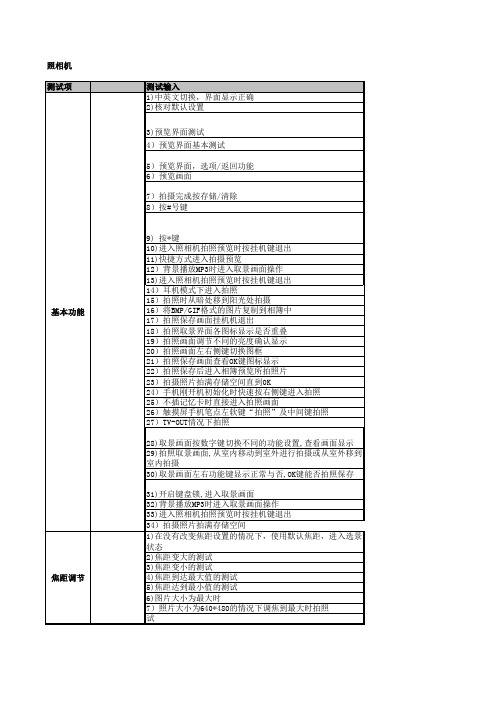
5)开启相框功能,进行五连拍,拍照到满 自拍 自拍功能 1)选择储存路径 2) 选择储存路径 3)选择储存路径 4)选择储存路径 5)拍照满后直接切换储存路径为记忆卡 6)储存位置为记忆卡,连拍过程中移除记忆卡 7)选择储存路径 还原设定”,查看提示,及设置是否全部恢复。
显示清晰,没有闪烁停滞等现象; 值 屏幕显示的画面随着变亮 屏幕显示的画面随着变暗 屏幕显示的画面为最亮值 屏幕显示的画面为最暗 无法调焦距 可以正确调节 拍摄时开启会有闪光灯闪烁,关闭则没有 显示为白平衡效果 所设置快门声为当前拍摄音效 设置的曝光补偿为当前亮度值 一般为50,设为60后,屏幕抖动 到拍摄画面看是否正常 1)开启夜晚模式,预览界面会有模式图标, 界面显示为夜晚模式值 2)关闭后,预览界面图标去除,界面恢复非 夜晚模式值 到拍摄画面看是否正常 到拍摄画面看是否正常 到拍摄画面看是否正常 到拍摄画面看是否正常 到拍摄画面看是否正常
一直拍到提示已满 确认提示
拍摄并保存 拍摄预览,收到新消息/新电子邮件/ 新消息提示正确,提示结束仍处于拍摄预览 小区广播/信息回复报告 界面 拍摄预览,来电被呼 拍摄预览,闹铃/日历/任务响应 拍摄预览,插拔耳机多次 拍摄预览,插拔充电器多次 拍摄预览,低电量报警提示 拍摄预览, 电量耗尽 响应来电,返回待机,来电正常接听 闹钟/日历/任务提示正确,提示结束仍处于 拍摄预览 插拔耳机提示准确,提示结束仍处于拍摄预 览 插拔充电器提示准确,提示结束仍处于拍摄 预览 低电量警报提示正确,提示结束仍处于拍摄 预览 拍摄中断,返回待机,关机
进入自拍功能取景画面 退回待机 进入照相机拍摄预览界面 MP3播放取消 退回待机 功能正常 功能正常 显示正常 未保存该照片 功能正常 显示正常 功能显示正常 则显示彩信图标 显示正常 拍照功能正常 功能正常 提示“无记忆卡” 功能正常 功能正常
IQ2010 WIFI测试 MTK文档——【射频精华】

IQ2010测试Wifi SOP V1.0
2. 仪器默认接port 1口,在2,3处选择此口做VSG使用;
Step4 测试过程:RX测试2
1. 在1处选择Vector signal Generator 进入RX测试界面;
2. 在2处open Generator File, 有11b_waveforms,11ag_waveforms, 11n_waveforms文件夹;
Step1 打开IQ201X测试工具软件
1. 确认IQ2010测试工具插上了特定绿色USB线; 2. 仪器IQ2010开机,并且点开桌面红色软测试图标IQ201X,并按照如下
1,2,3,4步骤来操作进入测试界面选择,注意IQ2010选择IQ 201X。
Copyright © M
Step2 确认进入测试界面
Step4 测试过程:RX测试5
5. 如果是11n,我们测试的是MCS7速率,则请选择11n_waveforms里面 20Mhz_MCS7_scrFix.mod文件;注意必须在主菜单上选择802.11n.
Step4 测试过程:RX测试6
6. 文件夹选择完,会在右边显示选择的名件名,请在2,3设置Channel和loss, 并在4设置打出的RX power,最后在5让选择continuous,点击 RF ON/OFF.
Step4 测试过程:RX测试3
3. 如果是11b,我们测试的是11M速率,则请选择11b_waveforms里面 wave11rc_1000.mod文件;注意必须在主菜单上选择802.11b.
MTK_META工具的使用
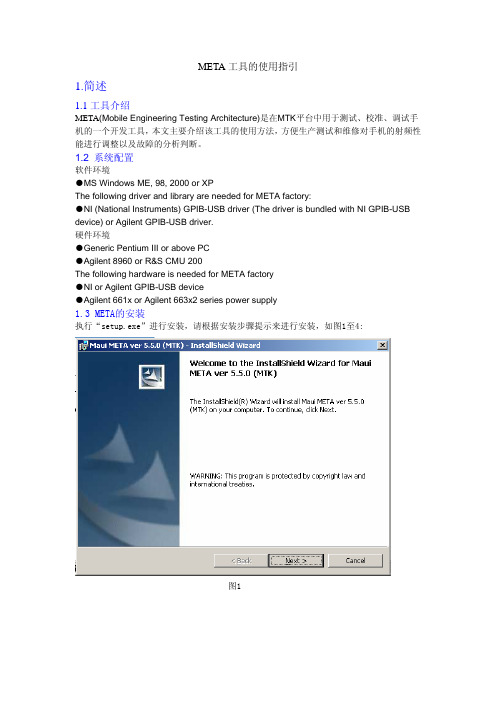
META工具的使用指引1.简述1.1工具介绍META(Mobile Engineering Testing Architecture)是在MTK平台中用于测试、校准、调试手机的一个开发工具,本文主要介绍该工具的使用方法,方便生产测试和维修对手机的射频性能进行调整以及故障的分析判断。
1.2 系统配置软件环境●MS Windows ME, 98, 2000 or XPThe following driver and library are needed for META factory:●NI (National Instruments) GPIB-USB driver (The driver is bundled with NI GPIB-USB device) or Agilent GPIB-USB driver.硬件环境●Generic Pentium III or above PC●Agilent 8960 or R&S CMU 200The following hardware is needed for META factory●NI or Agilent GPIB-USB device●Agilent 661x or Agilent 663x2 series power supply1.3 META的安装执行“setup.exe”进行安装,请根据安装步骤提示来进行安装,如图1至4:图1图2图3图41.4 META工具软件的设置1.4.1打开META,先对软件的使用作相应的配置,包括基带芯片型号、串口、波特率和基准时钟频率等关键参数。
使用前根据手机的基带芯片选择正确的型号,选择正确的时钟频率,如不知道则使用工具软件自动功能Auto detect。
如图5至7:图5图6图71.4.2打开数据库文件(文件名一般为DataBase..),用于调出手机的参数,注意数据库文件必须跟手机的软件版本对应,开发中心在下发新版软件时候会包括该版软件的数据库文件。
MTK方案手机软件全面测试案例

测试项目测试子项目测试用例预置条件触屏较准触屏较准正常待机模式把终端进行触屏较准正常待机模式终端进行触屏较准的时候来电或短信息终端进行触屏较准的时候闹钟响正常待机模式起手机设置日间与日期进入时间设置进行时间格式设置设置时间设置的时候来电或短信正常待机模式息正常待机模式进行时间格式设置的时候来电或短信息设置时间为00:00正常待机模式设置时间为12:00正常待机模式设置时间为23:59正常待机模式设置日期为9999/31/12正常待机模式设置时间为24:00正常待机模式设置时间为非法时间正常待机模式快捷键设置手动设置快捷键正常待机模式修改快捷键正常待机模式设置快捷键后使用快捷键操作正常待机模式先后10次修改快捷键正常待机模式定时开关机设置设置定时开关机时间正常待机模式正常待机模式定时关机时间到时收到来电或短信设置定时开关机时间为非法时间正常待机模式设置定时开关机时间为00:00正常待机模式设置定时开关机时间为12:00正常待机模式设置定时开关机时间为23:59正常待机模式设置定时开关机时间为24:00正常待机模式语言选择语言切换 1.进行语言切换。
在选择语言之后关机正常待机模式反复修改手机的语言类型10次正常待机模式预设输入法正常待机模式分别把预设输入法设置为:大写字母、小写字母、数字输入、智能英文大写、拼音输入、笔画输入、智能拼音设输入法的时候来电或短信息正常待机模式连续设置输主10次.正常待机模式个性化显示设置通过非快捷方式正常进入 1.手机开机处于待机。
通过快捷方式正常进入 1.手机开机处于待机。
Wording的显示 1.进入显示设置。
界面的显示 1.进入显示设置。
墙纸设置 1.恢复出厂设置。
更改墙纸 1.手机开机处于待机。
删除墙纸 1.手机开机处于待机。
UI_GUI设计 1.进入显示设置。
通过按对应键方式退出 1.进入显示设置。
通过合盖方式退出 1.进入显示设置。
屏幕保护设置正常待机模式屏幕保护图片选择正常待机模式开机动画正常待机模式关机动画正常待机模式显示日期时间正常待机模式显示本机号码正常待机模式显示服务业者名称正常待机模式时钟类型正常待机模式显示设置(包含显示设置中各项设置)中有来电进入1.手机处于显示设置(包含显示设置中各项设置)中任意界面。
MTK 平台手机测试

MTK平台生产软件使用说明版本号:1.0编号:TE003编制:刘俊峰日期:2005/03/03上海摩尚通信科技有限公司1. 测试流程SMT 后段测试流程图(其中软件下载、BSN 写入、校准、综测、功能测试有对应的软件)(图1)1.2 组装测试流程图(其中软件升级、整机终测、写IMEI 号有对应的软件)(图2)2. 下载2.1 概述● MTK 系列主板存储系统有两个Flash构成,一个是主Flash ,用于存放手机代码部分和其他参数;另外一个NAND Flash ,用于存放MP3。
● 图1中的下载工位(SMT 后段)是将手机软件的SOFT 代码部分下载到主板上的Flash并且将参数格式化,而图2中的下载(升级)工位(组装段)只是将手机软件的SOFT 代码部分更新,而保留校准参数。
●MKT支持高速下载,如果使用USB-RS232下载线下载速率可以达到921600。
●本工具可实现多端口下载,最多可支持8路同时下载。
2.2 软件安装无需安装,直接COPY整个目录到本地即可,如果改变路径必须重新设置程序。
2.3 硬件环境设备清单:●USB下载方式所需设备:PC、直流电源、USB扩展卡、USB下载线(8)设备驱动:USB扩展卡驱动(USB扩展卡附带)、USB-RS232驱动(USB下载线附带)●RS232 下载方式所需设备:PC、直流电源、串口扩展卡、RS232下载线(8)设备驱动:串口扩展卡驱动(串口扩展卡附带)电源设置:请手动将电源输出电压设为4V,限流设为2A。
2.4 设置如果是第一次打开程序,需要对DA File和Scatter File以及ROM 文件进行设置,设置完成后将自动保存。
Step 1 如果是SMT段首次下载请运行MutiDL_SMT目录下的MultiPortFlashDownloadProject.exe如果是组装段升级下载请运行MutiDL_Update目录下的MultiPortFlashDownloadProject.exeStep2从这里配置DA FileStep3从这里配置ScatterStep4点击这里选择下载文件图3Step 2 选择DA File选择当前目录下的“MTK_AllInOne_DA.bin”文件。
MTK平台OTP程式验证lesson
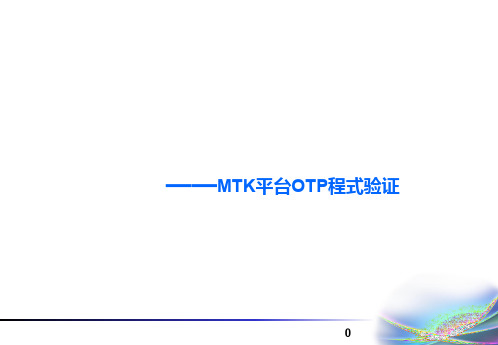
基本设置
3、设定档基本设置: 1)确认[NORMAL]下相关接口:
2)水平烧录规格按实际卡控设置。
3)基本规格设置:shading、colorshaing、RG/BG 规格验证程式时先预设一个初步或较 宽的规格,在测试烧录30pcs以上模组后再按实际数据制定合理规格。
基本设置
4)typical设置:验证程式时getAWB获取初步typical值填入设定档,设置distance。烧录30pcs 以上或挑选sample后按实际数据设置正确的typical值。
——MTK平台OTP程式验证
0
报告内容: 1 • 基本设置 2 • 程式验证 3 • 数据验证 4 • 校正验证 5 • 程式整理
基本设置
1、测试环境:根据OTP Guide确认光源如(OHP0152) 光源:LED (5100±200K,800±100 lux)
2、Shading设置: 1)参照烧录规范设置shading: 设置shading抓框大小 (1/5width * 1/5 height),调整sensor 的gain值为1.0x,中心区域G值调到160到180之间,设定档内G值也按160-180设置。
5、单独check验证: 设定档OTPCheck=1,验证单独check程式是否正常PASS,是否正常保存图 片。
数据验证
1、基本烧录数据验证:将readback数据基本信息部分参照烧录规范一一对应检查是否烧录正确 ,有checksum的检查checksum。
2、AF数据验证:将readback数据水平烧录部分和烧录OTP前数据对比,数据不发生变化,对照
3)按SN保存对应的bmp图片。
3、设定档接口有效性校正:验证设定档AF、shading、colorshaing、RG/BG、distance等规格接口 卡控是否有效,具体操作可将规格故意设窄来检验程式是否可以卡出NG。
- 1、下载文档前请自行甄别文档内容的完整性,平台不提供额外的编辑、内容补充、找答案等附加服务。
- 2、"仅部分预览"的文档,不可在线预览部分如存在完整性等问题,可反馈申请退款(可完整预览的文档不适用该条件!)。
- 3、如文档侵犯您的权益,请联系客服反馈,我们会尽快为您处理(人工客服工作时间:9:00-18:30)。
3 3 3 3 3 3 3
3 3 3 3 3 3 3
提示信息正常,系统不会出现重启 不能进入,提示当前电量不足
3 3
操作步骤
选择其中一张相片作为墙纸、屏保、开关机画面 选择一张照片作为某个号码的来电大头贴 选择一张照片通过彩信、电子邮件送出去 进入Camera后背光/省电模式是否关闭 设置不同主题,检查Camera是否一致 设置MP3或FM为后台播放,启动Camera,并进行拍摄 将各种像素,各种特效的照片保存时,查看相簿照片 查看拍照取景版面的内存显示百分比是否准确 在拍照取景版面按数字“8”切换照片大小时 存储路径为记忆卡且连拍设定为三连拍或五连拍,在光线 较暗/较亮的地方取景拍照. 进照相机取景版面,切换前/后端相机,进“选项”查看“ 相机选择” 取景拍照后,在保存照片版面按导航键或挂机键 在连拍的过程中按“右功能键”或“下导航键” 后台播放时进行连拍,连拍保存时,按挂机键返回待机版 面后, 在取景界面插拔充电器 在取景界面插拔耳机 对着窗外比较亮的地方连续拍摄,按ok键保存 取景界面按OK键,再按挂机键返回待机
3 3 3 3 3 3 3 3 3 3 3 3 3 3 3 3 3 3
取景界面显示正常,不会花屏. 取景界面有短消息提示,取景界面显示正常. 看是否有照片花屏、或者出现条纹状等异常 看照片是否出现显示异常 看照片是否可以保存、保存后是否显示正常 可正常拍照,没有异常 1.能够取消关机,并返回到取景界面/手机关机 2.手机过20秒后自动关机 在取景页面有短消息提示,按OK键退出短信,正 常返回取景界面. 取景页面显示正常。不会出现取景背景色无法 恢复为正常,一直显示偏白 来电版面和铃声正常,拒接或接听后可返回取 景界面. 闹铃正常显示和响闹,退出响闹界面,取景界面 没有显示不良现象.可返回取景界面. 存储空间百分比显示准确. 提示信息正确,系统不会重启. 取景界面显示正常,没有显示不良的问题.
ID 功能描述 动画播放器基本Case 动画播放器来电交互 动画播放器来信息交互 动画播放器来提醒交互 动画播放器电量低交互 MP4与电话簿交互 音乐播放器基本Case 音乐播放器来电交互 音乐播放器来信息交互 音乐播放器来提醒交互 音乐播放器电量低交互 音乐播放器其它交互 照相机基本Case 照相机来电交互 照相机来信息交互 照相机来提醒交互 照相机其它交互 关联测试 关联测试 关联测试 关联测试 关联测试 关联测试 关联测试 关联测试 关联测试 关联测试 关联测试 关联测试 关联测试 关联测试 关联测试 关联测试 关联测试 关联测试
关联测试 关联测试 关联测试 关联测试 关联测试 关联测试
连续按OK键拍照,再按返回30次 短消息差一条满时,在数码拍照取景页面来短消息 正常连续拍摄照片50张 在光线暗的地方连续拍摄50张 对着花纹比较复杂的物体连续拍摄,如:地毯,格子背景 未插sim卡时,进数码拍照进行以上部分操作 在取景界面/连拍中/延时拍照中出现自动关机提示: 1.选择取消关机/选择关机 2.出现关机提示后不进行任何操作 在取景界面/连拍中/延时拍照中来短信/彩信 在取景页面将手机放置在桌上,过几秒钟再拿起来时 在取景界面/连拍中/延时拍照中来电,有来电影片或大头 贴,显示是否异常 在取景界面/连拍中/延时拍照中来闹钟/备忘录/日程等提 醒 使用512MT卡,进行拍照保存,复制,删除操作 存储路径为记忆卡,三连拍或五连拍时,拔掉T卡 在档案管理或动画播放器里播放自拍影片时,有来电(或短 信),对方挂断后,选择继续播放完毕,再进入相机 选择存储位置为手机/T卡,每种像素,每种特效,拍摄若干张 照片,直至系统提示"内存已满". 当手机提示电量低时,进入Camera
关联测试
关联测试 关联测试 关联测试 关联测试 关联测试 关联测试 关联测试
关联测试 关联测试 动画录像器基本Case 动画录像器与来电、信息、提醒交互 录音基本Case 录音与其它功能交互 自编铃声基本Case 自编铃声与其它功能交互 相薄基本Case 相薄与电话交互 相薄与信息交互 相薄与提醒交互 相薄操作时电量低 收音机基本Case 收音机与其它功能交互 手电筒 数据连接基本Case 网络摄象头时与其它功能交互 当U盘使用时和其它功能交互 电子书
其它语言下以上各功能运行正常 以上各功能使用触屏功能操作正常
预期结果
测试次数
测试结果
备注
能够设置(待机背景,无花屏等异常) 能够作为来电大头贴,且来电匹配正确,无其 他异常 可以正常收、发 背光或省电模式不关闭 主题风格与Camera一致 1、暂停或中止MP3/FM播放 2、Camera使用正常 显示正确,照片没有花屏. 根据内存使用情况,提示百分比是否正常. 切换到较大像素时,速度正常,不会偏慢. 正常拍摄,没有屏冻死机现象. 选项中显示正确. 按导航键无效,版面不会显示不良,按挂机键可 正常退出到待机界面. 不会出现屏冻死机 后台音乐正常播放,无异常. 有正常提示信息充电提示正常弹出,可继续进 行取景拍摄等操作。 对拍照版面没有任何影响,手机没有出现重启 等异常 可正常拍摄保存,取景界面不会出现闪屏 可正常返回
